Intégration Maestro 3.04
Introduction
Si vous utilisez Maestro 3,04, Dreeven met à votre disposition des exportateurs Excel pour les heures. L'intégration 3.04 ne permet pas de synchroniser de l'information, mais uniquement à produire des fichiers compréhensibles par Maestro.
Comme vous pouvez le comprendre, l'intégration Maestro 3.04 se fait manuellement
- L'exportation et l'importation des heures se fait manuellement.
- La configuration des activités, groupes de coûts, numéros d'employé etc. se font également manuellement.
- Les codes de Maestro doivent avoir la même valeur que celle dans Dreeven pour effectuer la correspondance.


Pour activer les exportations Maestro 3.04, veuillez communiquer avec notre équipe à support@dreeven.com
Prérequis d'utilisation et accès
Licence de gestionnaire
Configuration des exports
Les usagers avec une licence de gestion Superadmin
Configuration d'un projet
Avoir au minimum la permission admin de l'Admin du projet
Exportation des données de temps
Avoir au minimum la permission admin des feuilles de temps pour l'exportation des données depuis le module des feuilles de temps.
ou
Avec une licence de gestion avec la permission Gestion des Métriques Globales sélectionnée depuis leur fiche employé disponible depuis la Gestion des licences pour l'exportation des données de temps des rapports journaliers.
Un employé avec cette permission n'a pas besoin d'être membre d'un projet pour extraire les données. En cochant cette permission, l'usager pourra extraire toutes les données des rapports journaliers, des exports Nethris du module des feuilles de temps et des formulaires de tous les projets.
Création de l'identifiant Maestro (Tag)
Pour communiquer avec Maestro, Dreeven doit identifier à quelle compagnie les informations sont reliées.
1. Pour y parvenir, Dreeven a besoin du « Tag » identifiant de la compagnie Maestro. Pour trouver cette information, rendez-vous à l’écran de sélection de compagnie et cliquez sur « Modifier les paramètres de compagnie »
2. Dans les détails de la compagnie, prenez-en note de la valeur « Tag »
3. Si aucune valeur n’est configurée dans la section « Tag »
- Ajoutez une valeur
- Sauvegardez
Configuration des exports de la compagnie
1. Assurez vous que les codes des éléments suivants soient les mêmes dans Maestro et Dreeven :
- Métiers
- Employés (Numéro d'employé)
- Annexes
- Activités de budget (Depuis vos projets)
- Type d'heures
2. Rendez-vous depuis les Paramètres de la compagnie depuis Configuration Maestro. Vous devez cliquer sur Ajouter une compagnie Maestro dans le haut de votre écran.
3. Ajouter le nom de la compagnie (Tag) Maestro.
4. Depuis la carte de votre compagnie Maestro, appuyez sur Groupes de coût. Depuis l'onglet Groupe de coût, veuillez les créer manuellement et associé le type de coût dans Dreeven.
5. À partir de l'onget Correspondances des métiers, vous devez assigner chaque métier à un groupe de coût en cliquant sur l'hyperlien.
6. À partir de l'onglet Correspondances des équipements, vous devez assigner le groupe de coût à chaque équipement. Il est possible de les assigner en lot.
7. Depuis la carte de votre compagnie Maestro, appuyez sur le bouton Primes et dépenses. Vous devez établir la correspondance entre les dépenses et primes créées dans Dreeven et le code correspondant de Maestro.
8. Toujours depuis Configuration Maestro, rendez-vous à la carte Configuration Exportation Excel Maestro 3.04 pour cocher les options souhaitées.
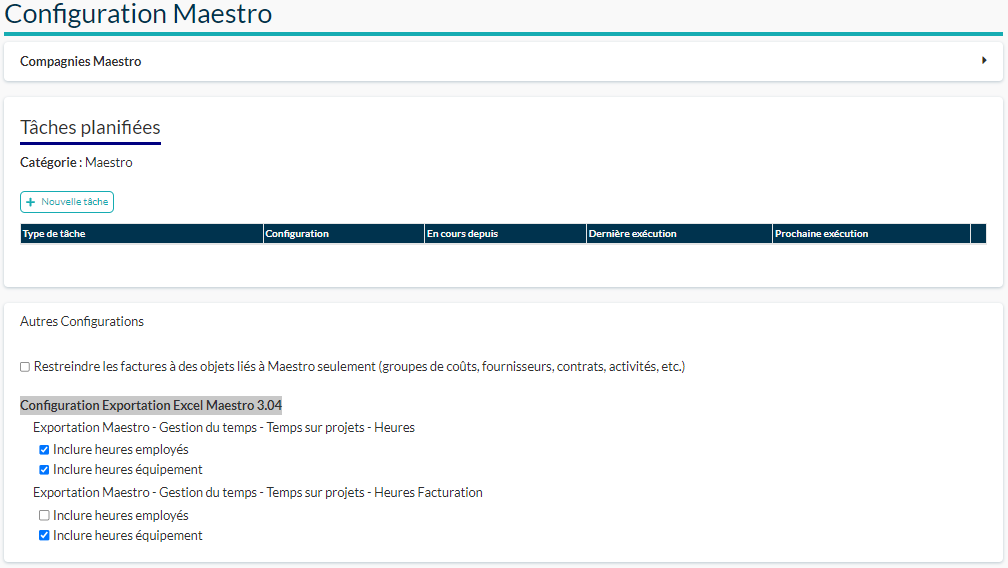
Configuration du projet Dreeven
1. Depuis chaque projet, veuillez établir le Numéro de projet Maestro ainsi que la compagnie Maestro associée depuis l'Admin du projet, section Configuration Maestro.
2. Assurez-vous que les codes d'activités de budget soient les mêmes dans Dreeven et Maestro.
Exportation des données de temps
Depuis le module des feuilles de temps
À partir de l'onglet Exporter vers la paie depuis le module des feuilles de temps, vous pourrez exporter les feuilles de temps de tous vos employés pour une semaine peu importe le statut. Le gabarit à exporter est Exportation Maestro - Gestion du temps - Temps sur projet - Heures.
Lorsque vous allez exporter les données de feuilles de temps, si vous souhaitez effectuer des modifications après l'exportation, vous pouvez les faire depuis Maestro. Pour importer les données dans Maestro, veuillez vous rendre à l'interface nommée Gestion des heures. Pour plus d'information sur la façon d'importer dans Maestro, veuillez contacter le support Maestro.

Important
Pour configurer et comprendre le processus des feuilles de temps dans Dreeven, veuillez vous référer à cet article.
Depuis les Métriques globales (Rapports journaliers)
À titre informatif, les Métriques globales représentent toutes les données consignées inter-projets dans les rapports journaliers par vos employés. Elles aident les gestionnaires de projet à évaluer et confirmer si leur projet sont sur la bonne voie.
1. Rendez-vous dans la section Métriques globales via la page des projets.
2. Cliquez Exporter le temps des rapports journaliers .
3. Sélectionnez la période de temps à couvrir et le Style Exportation Maestro - Gestion du temps - Temps sur projet - Heures
Et voilà! Vous avez maintenant un excel avec toutes vos données prêtes à l'importation dans votre système comptable Maestro via l'interface Gestion des heures.
Related Articles
Intégration Maestro 3.05
Introduction à Maestro 3.05 L'intégration via API de Maestro 3.05 permet d'envoyer à Maestro : Des factures approuvées. Des feuilles de temps validées. Des rapports journaliers terminées. Pour permettre d'envoyer ces éléments à Maestro, Dreeven ...Intégration Avantage
Introduction Dans l'immédiat, il est possible d'envoyer les données de temps des employés qui ont fait une feuille de temps. Afin de réaliser ce transfert via API, nous synchronisons les projets, les employés, les métiers, les activités de budget, ...Intégration Vision
Introduction Dans l'immédiat, l'intégration Vision supporte d'exportation des données de temps via excel depuis le module des feuilles de de temps et des Métriques globales (données provenant des rapports journaliers). Prérequis d'utilisation et ...Les budgets Maestro dans votre Tableau de bord de projets Dreeven
Vous pouvez désormais consulter vos budgets Maestro et suivre les coûts réels de vos projets — sans jamais quitter Dreeven. Tout est regroupé dans un tableau clair et structuré, accessible directement depuis la section Tableau de bord de chacun de ...Catégories de dépense (Paramètres)
Introduction Cette section vous permet de répertorier les catégories de dépense que vos employés pourront sélectionner depuis les Feuilles de de temps. Les données peuvent être exportées depuis la section Feuilles de temps, Rapports Journaliers et ...